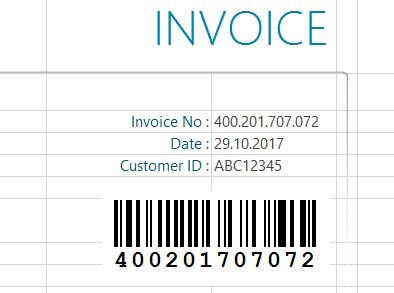Comment intégrer un code-barres dans une feuille Excel ?
Excel 365, 2024, 2021, 2019, 2016, 2013, 2010
Dans votre feuille, sélectionnez la cellule que vous souhaitez lier. Dans cet exemple, il s'agit du numéro de facture:
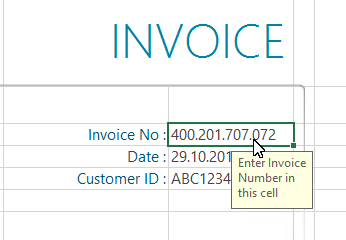
1
Pour insérer un nouveau code-barres dans votre document, cliquez sur le bouton Ajouter du groupe Travailler avec des codes-barres de l'onglet Code-barres actif:
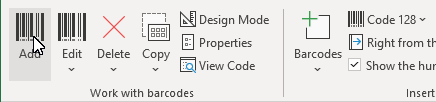
2
Une boîte de dialogue s'ouvre, dans laquelle vous pouvez définir le code-barres selon vos souhaits : Sélectionnez une symbologie de code-barres dans la liste des types de codes-barres. Par exemple, vous pouvez sélectionner l'un des types suivants: QR Code, GS1/EAN-128, Data Matrix, GTIN/EAN-13, Code 39, Code 93, GS1-Data Matrix, Code 128, PDF417, DUN-14, EAN-8, EAN-14, EAN-18, ISBN, ITF-14, NVE, PZN8, SCC-14, SSCC-18 ...et autres.
Définissez maintenant la taille et toutes les autres propriétés. Un aperçu détaillé des options de la boîte de dialogue du code-barres peut être trouvé ici : La boîte de dialogue du code-barres de l'Add-In.
Cliquez sur Ok pour appliquer le code-barres au document.
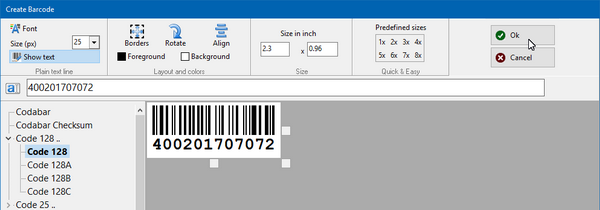
3
Pour déplacer le code-barres vers sa position finale, activez le mode de conception d'Excel:
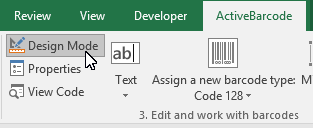
4
Déplacez le code-barres à l'endroit souhaité. C'est fait!